
Sie benötigen Java ab der Version 11. Neben der kommerziellen Variante von Oracle, kann man OpenJDK verernden. Die empfohlene Laufzeitumgebung ist OpenJDK. OpenJDK ist freie Software und steht für alle gängigen Betriebssysteme zur Verfügung.
Anleitungen für den Download und die Installation des OpenJDK finden Sie hier.
Die ZIP-Datei wird zunächst entpackt (Klick mit der rechten Maustaste - "Alle extrahieren..."). Enthalten ist lediglich die Datei jes.exe. Diese Datei können Sie in irgendeinen Ordner auf Ihrer Festplatte verschieben und eine Verknüpfung auf Ihrer Arbeitsoberfläche hinzufügen. Beim ersten Programmstart wird eine Verknüpfung des Programms mit Dateien mit der Endung .eux hergestellt, d.h. Sie können die EÜR-Dateien direkt durch Doppelklick öffnen.
Falls Sie beim Programmstart eine Meldung von Windows Defender erhalten, klicken Sie auf "Mehr Informationen" und dann auf "Trotzdem ausführen". (ausführliche Informationen)
Für MacOS steht eine DMG-Datei zur Verfügung. Nach dem Herunterladen der Datei bestätigen Sie wie gewohnt das Öffnen mit dem DiskImageMounter. Wahlweise können Sie die Datei auch zuerst speichern und dann öffnen.

Im nachfolgenden Fenster können Sie jes-mac in den Programmordner kopieren. Das geht am einfachsten, indem Sie jes-mac auf den im Fenster bereitgestellten Link zu Applications ziehen.
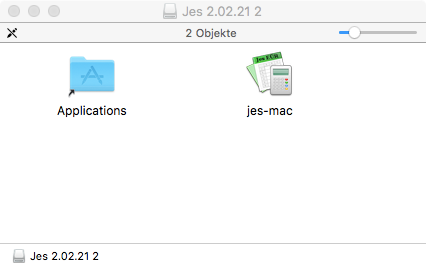
Falls beim Programmstart die Meldung erscheint, Jes könne nicht geöffnet werden, klicken Sie im Finder bei gedrückter Ctrl-Taste auf die App, wählen Sie im Menü "Öffnen" aus, und klicken Sie im daraufhin angezeigten Dialogfeld auf "Öffnen". Geben Sie Ihren Administratornamen und das Paßwort ein, wenn Sie dazu aufgefordert werden. Bestätigen Sie alle Nachfragen und setzen sie die Option, daß beim Öffnen von Programmen auf diesem Image nicht gewarnt werden soll, falls diese erscheint.
Jes ist nun als Ausnahme hinsichtlich Ihrer Sicherheitseinstellungen gespeichert, und Sie können Jes in Zukunft mit einem Doppelklick öffnen wie eine von Apple verifizierte App.
Sie können die DEB-Datei (für Ubuntu, Debian o.ä.) bzw. die RPM-Datei (für SuSE o.ä.) wie gewohnt mit Ihrem Paketmanager installieren. Um die Aktualisierung zu vereinfachen, können Sie das passende Repository zu Ihrer Paketverwaltung hinzufügen. Eine Anleitung für Ubuntu finden Sie z.B. bei ubuntuusers.de.
Falls Sie die "ZIP-Datei für alle Systeme" heruntergeladen haben, wissen Sie offenbar, was Sie tun. Die ZIP-Datei wird zunächst entpackt. Das Programm besteht im wesentlichen aus der Datei jes.jar. Unter Windows und MacOS kann man diese Datei wie gewohnt durch Doppelklick starten. Auf anderen Betriebssystemen kann folgende Befehlssequenz verwendet werden:
java -jar jes.jar
In der ZIP-Datei sind zusätzlich noch folgende Dateien enthalten:
Die Start-Datei benötigt eventuell noch eine Anpassung auf Ihr System - je nachdem, wohin Sie die Jes-Dateien auspacken.